【推荐理由】赠运费险
【优惠券】20 【券后价】59.00
【下单链接】18¥ CZ0001 G5fHdEqOsnB¥

ps软件怎么扣人像部分?
首先选一张你喜欢的图像,导入到PS软件中。使用左边的磁性套索工具,快捷键是L。
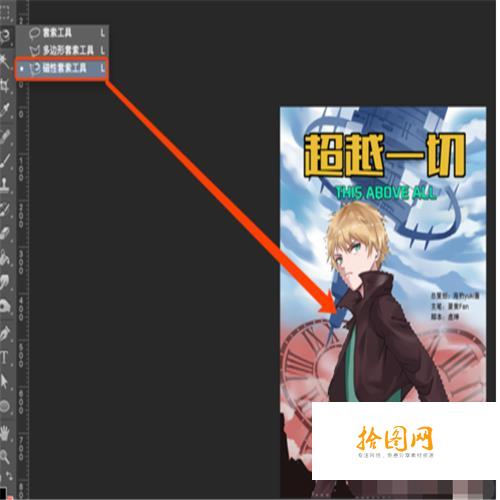
用磁性套索工具抠出人像之后,用多边形套索工具,用shift一直按住不放,可以加选区,按住option一直不放,可以减去选区。
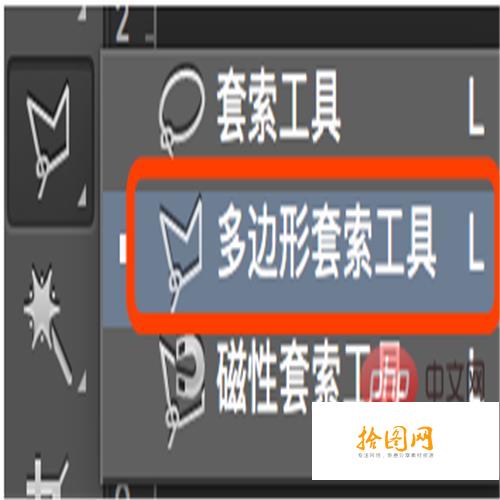
抠出完整图像之后可以使用上方的调整边缘,进入调整边缘选框。
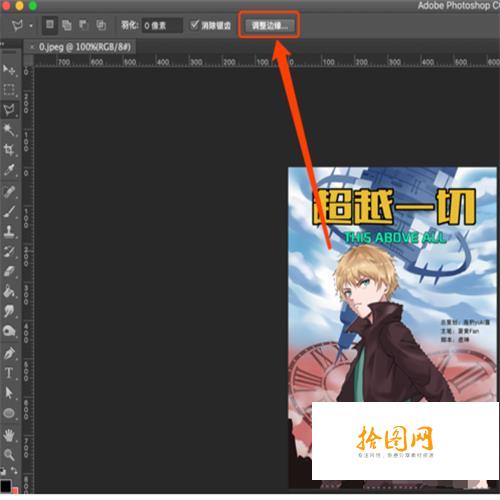
打开调整边缘选框,可以看到里面的一些参数,可以试着去调节,查看显示的效果。
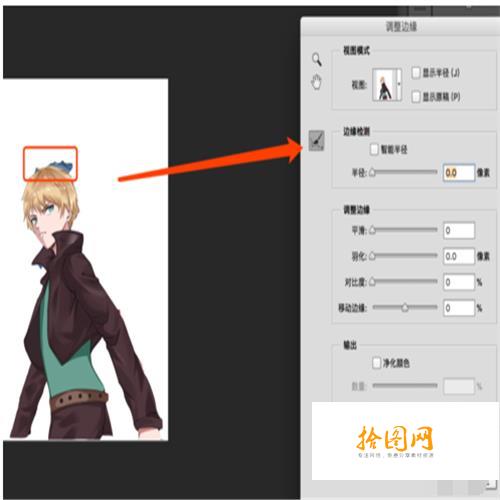
在选框左边右键有一个调整半径工具,快捷键是E,可将边缘没有擦干净的头发,细碎的毛线擦除。抹除调整工具可以将擦多了的地方抹掉。
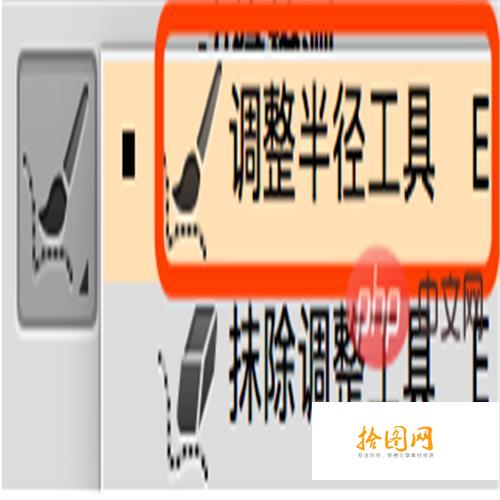
选择净化颜色和输出到带有图层蒙版的图层,然后点击确定。
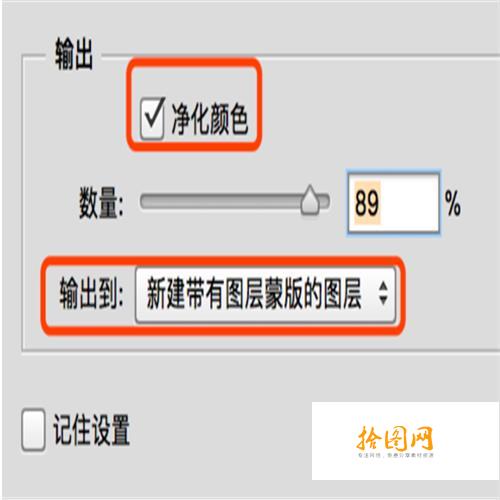
放大图像看一下边缘有没有问题,然后导出PNG格式。
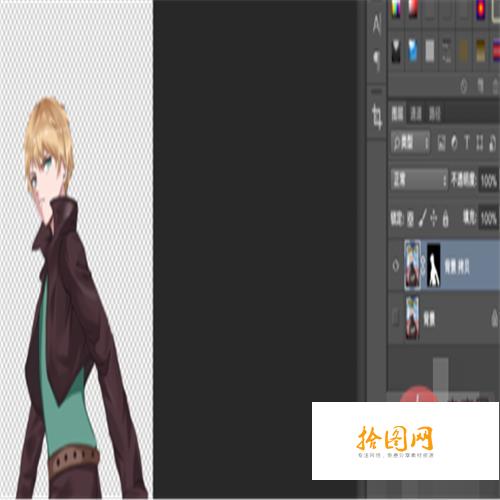
效果图。

以上就是ps软件怎么扣人像部分的详细内容,更多请关注其它相关文章!
 绿色山茶油金黄色背景设计图[2018-12-06]
绿色山茶油金黄色背景设计图[2018-12-06] 金红色纯芝麻油[2018-12-06]
金红色纯芝麻油[2018-12-06] 绿色科学搭配天然玉米胚芽油[2018-12-06]
绿色科学搭配天然玉米胚芽油[2018-12-06] 蓝天背景油菜花籽油[2018-12-06]
蓝天背景油菜花籽油[2018-12-06] 绿色金杯特价油[2018-12-06]
绿色金杯特价油[2018-12-06] 油品如人品[2018-12-06]
油品如人品[2018-12-06] 绿色花生油[2018-12-06]
绿色花生油[2018-12-06] 绿色玉米胚芽油[2018-12-06]
绿色玉米胚芽油[2018-12-06]